Índice da página
Críticas e Prêmios
Leonardo atualizou em 29/09/2024 para Transferência entre PCs | Mais Artigos
A PS4 ou PlayStation 4 da Sony tem sido uma excelente opção para as suas necessidades numa experiência melhorada de sempre. Porém, se quiser usar um disco rígido externo para PS4, você precisará acessar um disco rígido USB 3.0 com capacidade de armazenamento entre 250 GB e 8 TB.
Siga as soluções específicas para transferir seus jogos com sucesso:
| Soluções Viáveis | Solução de problemas passo a passo |
|---|---|
| Transfira jogos do PS4 para o seu disco rígido externo | Formate o disco externo > Transfira jogos do PS4 para o disco rígido externo... Passos completos |
| Transfira jogos de PC para seu disco rígido externo | Passo 1. Conecte seu disco rígido externo ao computador. Abra EaseUS Todo PCTrans... Etapas completas |
Como transferir jogos do PS4 para o seu disco rígido externo
As tarefas envolvidas na transferência de jogos do PS4 para o disco rígido externo envolvem muitas opções e etapas.
Formate a unidade externa
A maioria dos dispositivos de armazenamento precisa de um formato específico para funcionar com melhor desempenho. Portanto, em condições ideais, você descobriria que o formato de arquivo suportado pelos discos rígidos normalmente incluiria FAT32/exFAT/NTFS/HFS.
Siga as etapas aqui para formatar seu disco rígido –
- Vá para o menu Configurações na tela inicial do PS4.
- Role para baixo até o menu “Dispositivos”.
- Escolha "Dispositivos de armazenamento USB".
- Selecione seu HDD externo e escolha "Formatar como armazenamento estendido".
Você deverá encontrar vários avisos exibidos na tela. Aceite os avisos e formate a unidade. Observe que os dados já disponíveis em sua unidade serão excluídos. Se quiser salvar algum dos dados, você pode verificar os dados e baixá-los antes de formatar a unidade.
Transfira jogos do PS4 para o seu disco rígido externo
Para transferir os jogos e outros dados do PS4 para o disco rígido externo, você pode simplesmente pressionar o ícone Opções no jogo e escolher as opções para mover para armazenamento estendido USB .
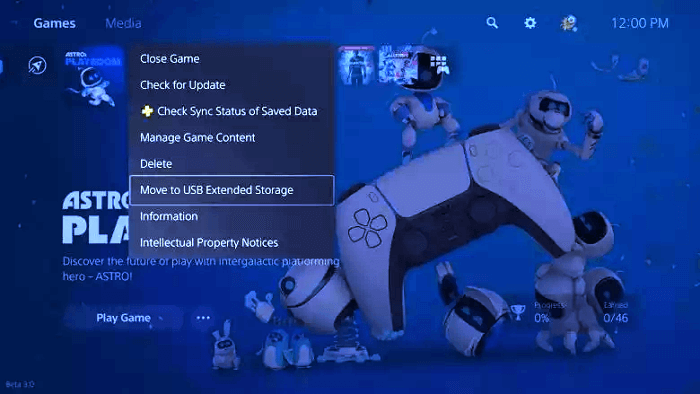
Se estiver tentando instalar mais de um jogo, você pode passar para as opções de transferência de conteúdo de uma só vez. Você pode conferir as opções através do caminho - Configurações > Armazenamento > Armazenamento do Console > Jogos e Aplicativos . Essas etapas seriam úteis para fornecer acesso às opções de exclusão e movimentação de vários jogos de uma vez. Marque todos os jogos que deseja transferir e clique em MOVER .
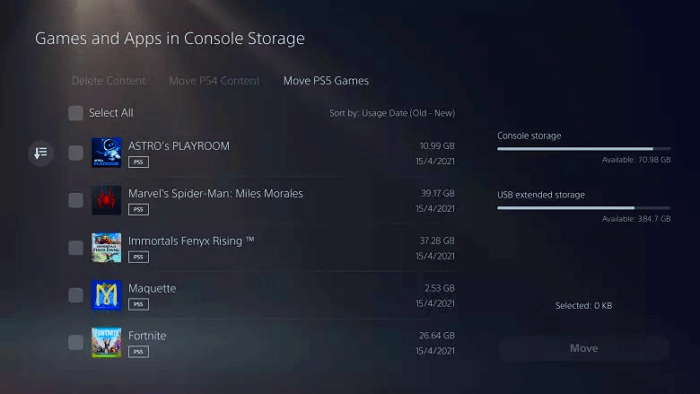
Como transferir jogos de PC para seu disco rígido externo
Na verdade, os jogos podem ocupar muito espaço no seu PlayStation 4. É exatamente por isso que deve ser uma das excelentes opções para transferir seus jogos e arquivos para o seu disco rígido externo. Isso pode ser útil para economizar seu precioso espaço de armazenamento no disco rígido do console de jogos.
As etapas explicadas e fornecidas na discussão acima devem ser bastante úteis para permitir que você transfira seus jogos do PlayStation para um disco rígido externo. No entanto, esse processo talvez possa ser um pouco complicado e complicado, e você pode não se sentir confortável com as opções. É aí que você encontrará ferramentas de terceiros bastante práticas e úteis para ajudá-lo a transferir dados entre vários dispositivos com facilidade.
EaseUS Todo PCTrans Free é uma ferramenta poderosa que pode ser essencial e impressionante em termos de características de desempenho. Você descobrirá que é uma das excelentes opções para transferir arquivos, aplicativos, contas de usuário e configurações gratuitamente entre PCs, laptops ou entre computadores e discos rígidos externos com simples cliques. Portanto, pode ser considerado uma das opções excelentes e de ponta para um nível muito profissional do programa de transferência de aplicativos profissional.
Podem ser algumas das excelentes opções que você acharia bastante interessantes. Você pode achar os recursos a seguir bastante interessantes e impressionantes para todas as suas necessidades de transferência de jogos do PlayStation para um disco rígido externo .
- Pode ser a sua solução completa para todos os seus requisitos de migração de dados. Pode ser útil, pois oferece uma ótima opção para transferir arquivos de um PC antigo . Você pode até considerar a transferência dos dados para um disco rígido externo.
- Uma perfeita integração de dados oferecida pelo serviço pode revelar-se uma das opções perfeitas de sempre. Ele fornece migração de dados completa e gratuita. A ferramenta de transferência pode ser uma excelente opção para transferir seus dados com facilidade e sem perda de dados de qualquer natureza.
- Você pode mover seus programas facilmente com o software. A ferramenta tem sido uma ótima opção para transferir praticamente todo tipo de programa.
- Você pode até migrar contas e configurações de usuário . O software pode ser uma das melhores opções para ajudá-lo a migrar contas de usuário e outras configurações com facilidade e simplicidade. Essa pode ser a melhor maneira que você pode usar para configurar seu sistema imediatamente.

EaseUS Todo PCTrans
- Transfira para um novo PC: Steam, Origin, LOL, Blizzard.
- Transfira para uma nova unidade : DIABLO, WORLD OF WARCRAFT,
OVERWATCH, HEARTHSTONE, HERÓIS DA TEMPESTADE, etc. - 3 etapas para migrar aplicativos de jogos para um novo PC ou unidade.
Passo 1. Conecte seu disco rígido externo ao computador. Abra o EaseUS Todo PCTrans e selecione "Migração de aplicativos > Iniciar".

Passo 2. Encontre e escolha os aplicativos (marcados como “Sim”) que deseja transferir. Você pode selecionar vários aplicativos.
Clique no ícone de triângulo e selecione seu disco rígido externo como destino para armazenar os aplicativos.
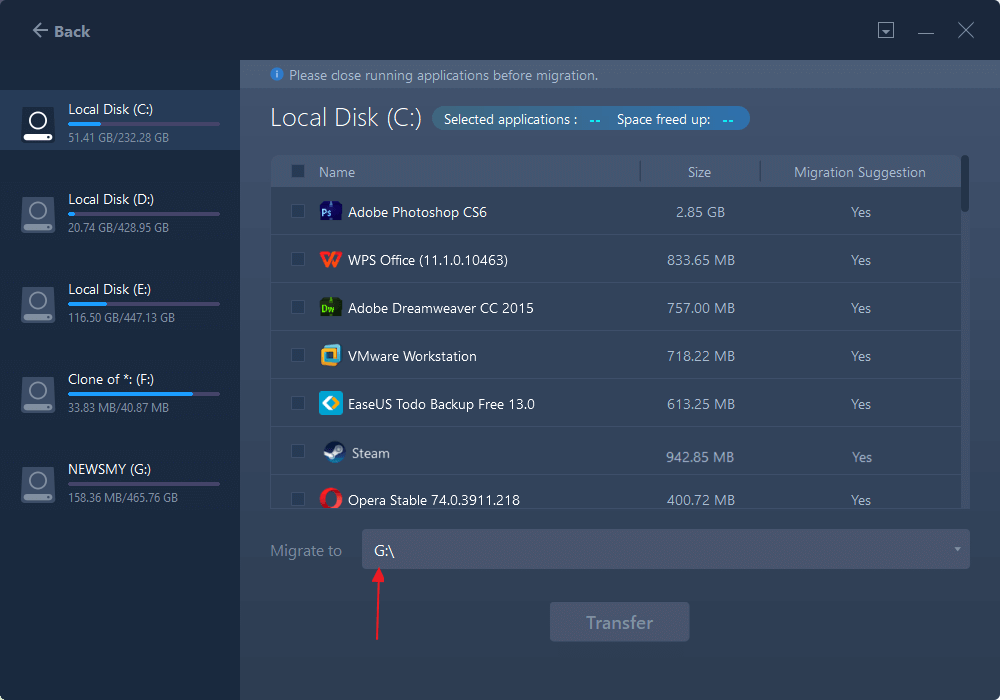
Passo 3. Em seguida, clique em “Transferir” para mover seus programas para um disco rígido externo.
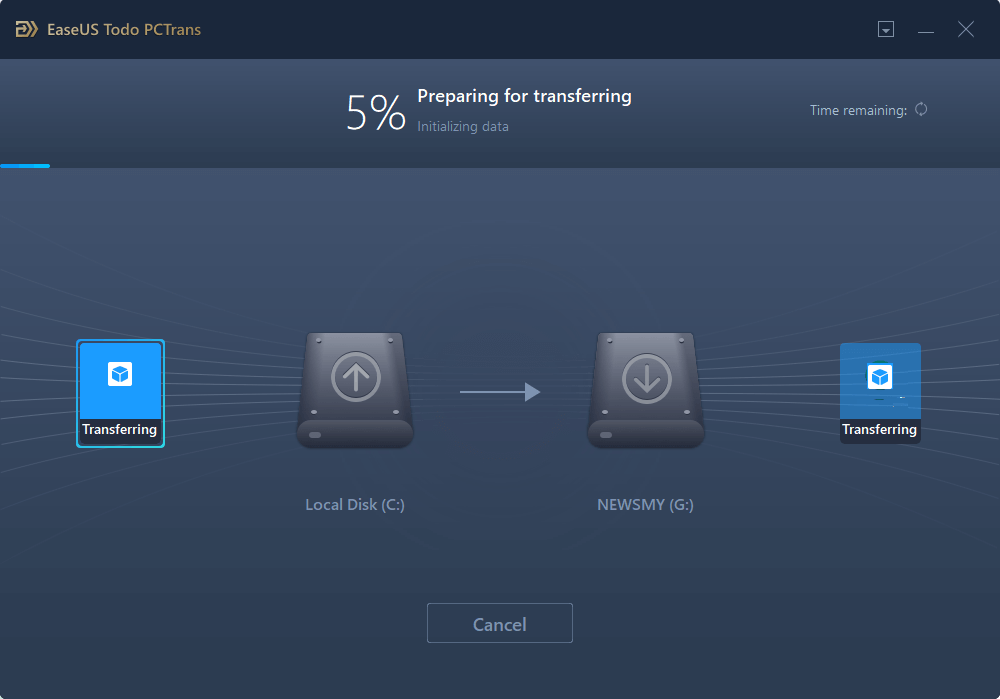
Alguns outros fatores principais que achamos bastante interessantes incluem
- O software é totalmente automático e fácil de implementar.
- Você pode transferir facilmente seus arquivos personalizados e favoritos.
- Os desenvolvedores de software também fornecem acesso a suporte técnico completo.
O software fornece acesso a um alto grau de experiência por meio de diversas vantagens. Uma transferência local, uma transferência de PC para PC e uma opção de transferência através de imagens são algumas das opções que você acharia bastante interessantes e eficazes.
Os pensamentos finais
O PlayStation 4 tem sido uma ótima opção e você o consideraria uma das principais opções para seus jogos. A opção de transferir jogos para um disco rígido externo pode ser uma das opções práticas de todos os tempos. Além disso, usar o EaseUS Todo PCTrans pode ser uma das principais opções para fornecer acesso a um alto grau de qualidade de serviço.
Deveria ser o que lhe proporcionaria um vasto grau de desempenho para praticamente quase todas as suas necessidades em uma experiência sempre aprimorada.
Atualizado por Leonardo
"Obrigado por ler meus artigos, queridos leitores. Sempre me dá uma grande sensação de realização quando meus escritos realmente ajudam. Espero que gostem de sua estadia no EaseUS e tenham um bom dia."
Revisão do produto
-
O EaseUS Todo PCTrans é uma ferramenta simples para trocar arquivos entre duas máquinas diferentes. Com ela, você dispensa o uso de pendrives ou hospedagens em nuvem para transferir arquivos entre máquinas conectadas à rede.
![]() Leia mais
Leia mais
-
Por ser um programa simples e fácil de usar, o EaseUS Todo PCTrans é um excelente software de transferência de arquivos para qualquer usuário. Definitivamente, vale a pena utilizá-lo para manter seus programas intactos e ter certeza que todos os arquivos estão seguros.
![]() Leia mais
Leia mais
Artigos relacionados
-
Como mover jogos e arquivos grandes para outra partição
![author icon]() Leonardo 2025/10/23
Leonardo 2025/10/23
-
Como desativar ou desinstalar o OneDrive no Windows 10/11
![author icon]() Leonardo 2024/11/27
Leonardo 2024/11/27
-
O Windows não consegue encontrar o arquivo Uninstall.exe - 6 soluções🔥
![author icon]() Leonardo 2024/09/29
Leonardo 2024/09/29
-
Como transferir tudo de PC antigo para um novo do Windows 11
![author icon]() Leonardo 2025/07/08
Leonardo 2025/07/08
Sobre EaseUS Todo PCTrans
O EaseUS Todo PCTrans pode transferir configurações, aplicativos e dados entre PCs e HDs. O software de transferência e migração do seu PC pode atualizar os dispositivos sem reinstalar.
Revisão de produto
